Wix Boutique : Ajouter des filtres et des options de tri à votre galerie d'articles
Temps de lecture : 5 min
Permettez à vos clients de trouver facilement l'article idéal en ajoutant des filtres et des options de tri à vos galeries d'articles.
Vous pouvez afficher les filtres par défaut déjà configurés pour vous ou créer vos propres filtres personnalisés. Vous pouvez également ajouter un menu déroulant "Trier par" afin que vos clients puissent trier vos articles comme ils le souhaitent.
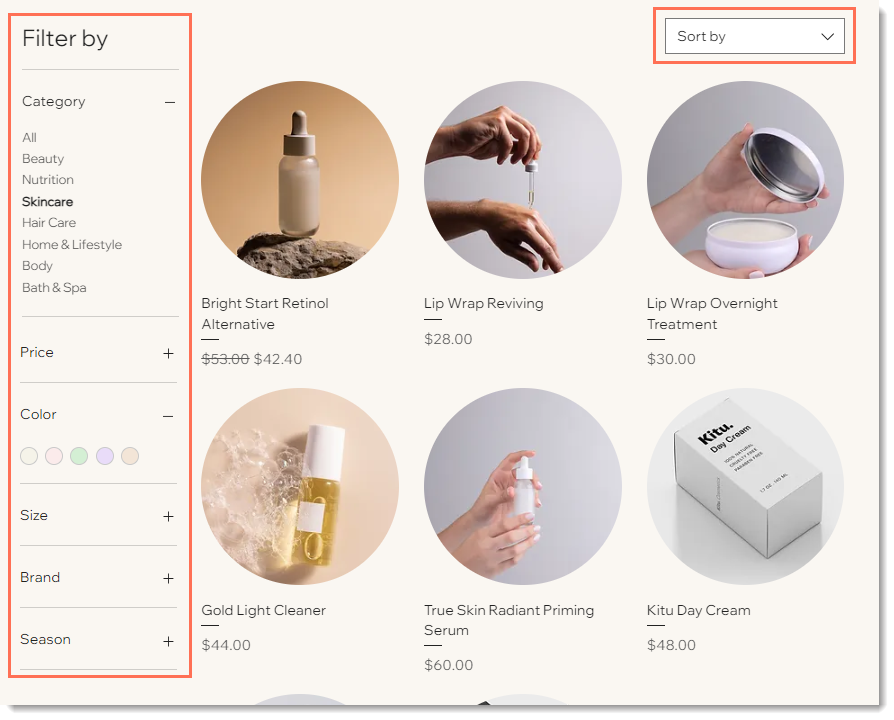
Remarque :
Les options de filtre et de tri ne sont pas disponibles dans les galeries de curseurs.
この記事で、さらに詳しく:
Afficher les filtres par défaut
Wix Boutique est livré avec 3 filtres prédéfinis. Vous pouvez laisser les clients filtrer par :
- カテゴリー
- 賞金
- Options des articles
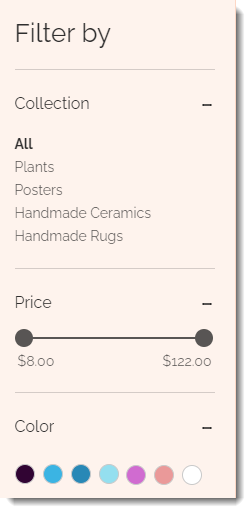
Pour configurer des filtres par défaut :
- Cliquez sur la galerie d'articles à laquelle vous souhaitez ajouter des filtres.
- 画像をクリック Paramètres
 .
. - Cliquez sur l'onglet Filtres.
- Activez le curseur Afficher les filtres .
- Cochez la case Afficher le titre des filtres pour afficher ou masquer le titre.
- Cochez la case Afficher la section filtres appliqués pour montrer aux clients les filtres qu'ils ont sélectionnés.
- (Facultatif) Modifiez le titre du filtre.
- Sélectionnez les types de filtres que vous souhaitez configurer :
Filtrer par catégorie
Filtrer par prix
Filtrer par options d'articles
Remarque :
Les articles filtrés n'apparaissent pas nécessairement sur votre site en ligne dans l'ordre dans lequel ils apparaissent dans les catégories.
Créer des filtres personnalisés
Vous pouvez créer vos propres filtres en utilisant l'option de filtre personnalisé. Par exemple, votre site peut avoir 3 catégories affichées sur les pages de 3 sites, "Hommes", "Femmes" et "Enfants". Vous voudrez peut-être ajouter l'option pour filtrer par marque. Pour ce faire, vous devez d'abord créer une catégorie pour chaque marque que vous proposez dans votre boutique.
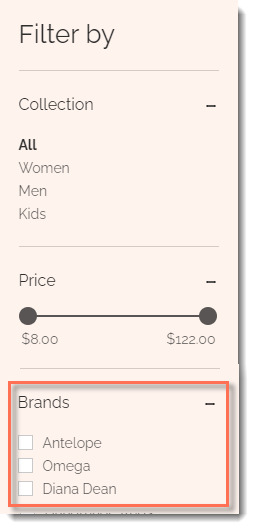
Pour créer des filtres personnalisés :
- Créez les catégories dont vous avez besoin pour le filtre personnalisé (par exemple marques).
- Cliquez sur la galerie d'articles à laquelle vous souhaitez ajouter des filtres.
- 画像をクリック Paramètres
 .
. - Cliquez sur l'onglet Filtres.
- Activez le curseur Afficher les filtres .
- (Facultatif) Modifiez le titre du filtre.
- Cliquez sur + Créer un filtre personnalisé .
- Saisissez un nom pour votre filtre personnalisé (ex. marques).
- Désélectionnez les cases à cocher situées à côté des catégories que vous ne souhaitez pas inclure dans le filtre personnalisé.
Afficher les options de tri
Permettez aux clients de trier les articles par prix, par nom ou d'afficher en premier les nouveaux articles.
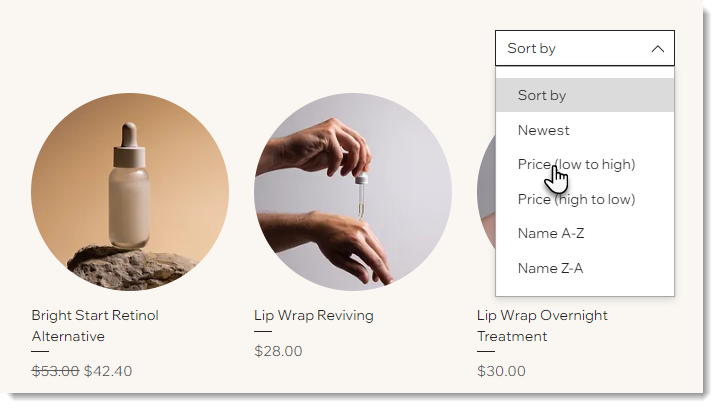
Pour ajouter des options de tri :
- Cliquez sur la galerie d'articles à laquelle vous souhaitez ajouter des options de tri.
- 画像をクリック Paramètres
 .
. - Cliquez sur l'onglet Tri.
- Activez le curseur Afficher les options « Trier par » .
- (Facultatif) Modifiez le titre du tri.
- Désélectionnez les options de tri que vous ne souhaitez pas afficher.
何か役に立ちましたか?
|
 .
.


